Power Automate for desktop(以下PAD)で作成したフローを、他のユーザーに共有する方法を解説します。
他のユーザーが作成したフローを共有することで以下のようなメリットがあります。
- 組織内で同様のフローを作成する必要がなくなる
- 共有されたフローを使用することで中身を理解することなく自動化が出来る
というメリットがあります。
しかし、無償版ではフローの共有が出来ません。
そんな無償版でもフローの共有をする方法がありますので、ご紹介します。
Power Automate・Power Automate for cloudとは→Power Automate for cloudとは
Power Automate for desktopとは→Power Automate for desktop(PAD)とは?
環境ごとのフローの保存先
詳しくはPower Automate Desktop(PAD)とはに記載しておりますので、簡潔に説明します。
作成したフローは以下の保存先に保存されます。
個人アカウント(無償版)
フローは個人のOneDrive内に保存されます。
保存先→OneDrive / アプリ / Power Automate Desktop
組織、学校のアカウント(無償版)
フローは組織既定の環境のMicrosoft Dataverseに保存されます。
上記どちらかのアカウントに「アテンド型 RPA のユーザーごとのプラン」のライセンスを付与したアカウント(有償版)
フローは環境全体のMicrosoft Dataverseに保存されます。
それぞれのアカウント種別ごとのフローの共有
有償版アカウント
Power Automate for cloudのページからデスクトップフローを選択すると、自分が作成したフローが一覧で表示されます。
共有したいフローにマウスオーバーし、下記の共有アイコンをクリックします。
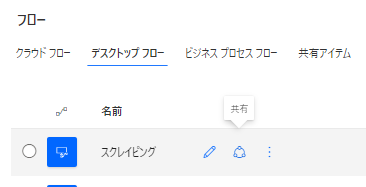
共有したいユーザーを選択し、送信するとフローが共有されます。
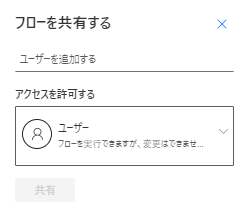
フローの共有検証→【Power Automate for desktop】フローの共有をアカウント種別ごとに検証してみた
無償版アカウント
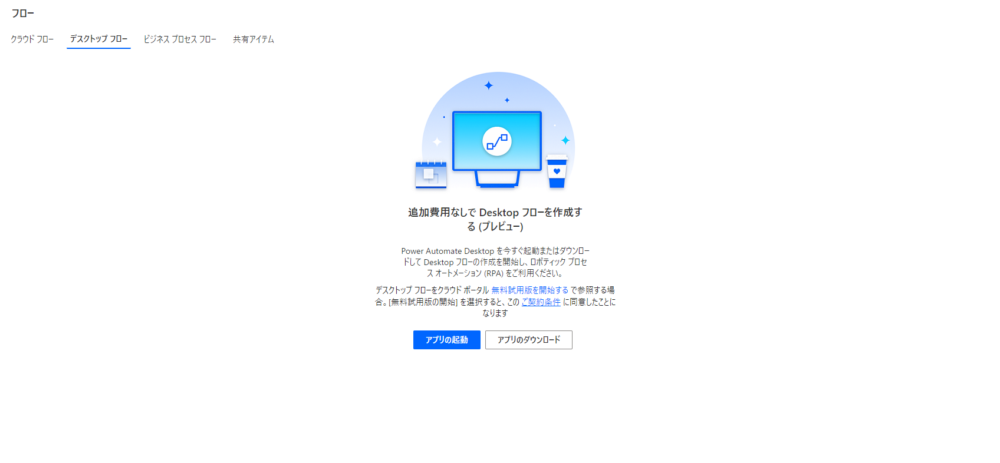
しかし、無償版ではPower Automate for cloudとPower Automate for desktopの接続が出来ないため、このように表示されてしまいます。
このように、無償版アカウントで作成したフローを共有することは基本的には不可能です。
しかし、無償版でも簡単にフローを共有する方法があります。
無償版アカウント(組織・個人)で作成したフローを共有する方法
1.PADのフロー編集画面上で共有したいアクションを選択・コピーする(Ctrl+Aで全選択可能)

2.メモ帳などにそのまま貼り付ける

PADではRobinという言語でフローが作成されています。ここでこのコードを編集すると実際のフローも変更されます。
1からフローをコードのみで作成することも可能です。
3.保存後、共有相手へテキストファイルを送信
コード自体はただのテキストですので、短いものであればメールなどでコードをそのまま共有してもいいかもしれません。
4.共有相手のPADで共有されたテキストファイルの中身をフロー編集画面上に貼り付ける

これで共有することが出来ました。
この方法で共有する上での注意点
共有はフローごと
共有したいフローの中にサブフローがある場合は、別途そちらも共有する必要があります。
同様にCtrl+Aで全選択、メモ帳などで共有してください。
サブフロー名を同じものにする
サブフローの名称を別のものに書き換えてしまうと、メインフロー内でサブフローを呼び出すアクションが失敗してしまいます。
共有する際はサブフロー名を同じにしましょう。
入出力変数の情報はコピーされない
この記事で紹介した手順ではアクションの手順とフロー変数の内容はテキストファイルに保存可能ですが、入出力変数は保存されません。
共有するフローに入出力変数が使用されている場合は、別途設定をしなければいけません。
まとめ
フローの保存先、フローの共有方法について解説しました。
テキストファイルとして保存する方法は
- 共有相手のアカウントの種類に拘らないフローの共有
- 組織内でテンプレートとして保存・共有
- インターネット上でのフローの共有
が出来ますので、とても便利です。
繰り返しになりますが、共有の際は
- 共有はフローごと
- サブフロー名を同じものにする
- 入出力変数の情報はコピーされない
という点に気を付けてください。
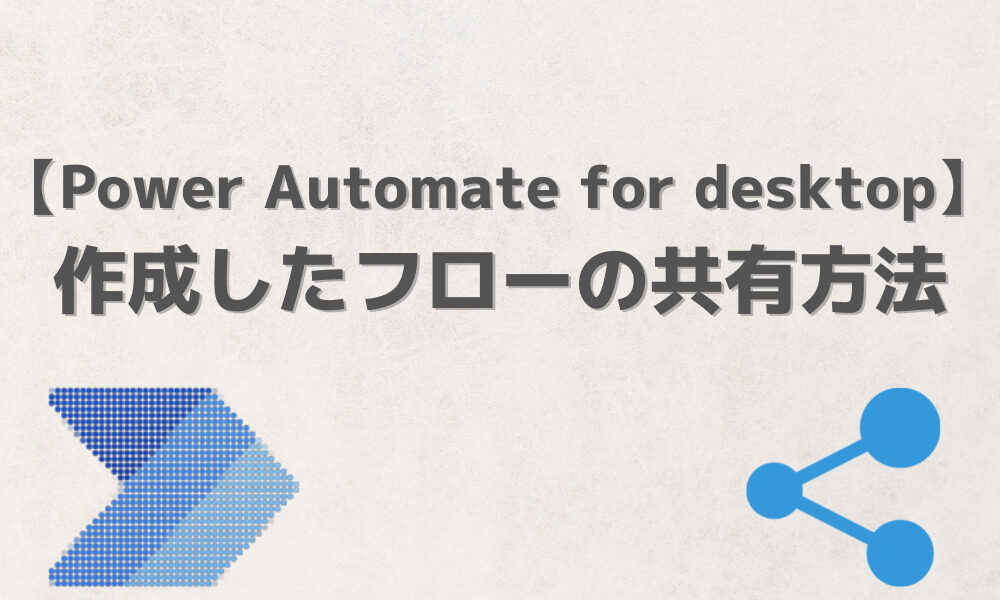



コメント
[…] 作成したフローを共有するには→【Power Automate for desktop】 作成したフローの共有方法 […]
[…] 作成したフローを共有する方法→【Power Automate for desktop】 作成したフローの共有方法 […]